Cum se creează un pop-up cu Python
Publicat: 2022-07-05Adăugarea de ferestre pop-up pe site-ul dvs. poate schimba semnificativ rata de conversie a site-ului dvs. și implicarea utilizatorilor. Adăugând ferestre pop-up, puteți afișa anunțuri și vă puteți promova produsele. Includerea ferestrelor pop-up atrăgătoare și captivante vă poate ajuta să atrageți rapid atenția vizitatorilor.
Există mai multe moduri de a adăuga ferestre pop-up la un site web. Utilizarea limbajelor de programare și adăugarea de coduri pe site-ul dvs. este una dintre cele mai preferate modalități de a adăuga ferestre pop-up.
Python este printre cele mai utilizate limbaje de programare. Folosind-o, puteți scrie coduri cu ușurință, deoarece scopul său principal este lizibilitatea codului. Este un limbaj de programare tip dinamic cu colectare de gunoi.
Dacă utilizați Python, puteți crea mesaje pop-up folosind codurile adecvate. În această postare pe blog, vom explica cum să creați o fereastră pop-up cu Python , împreună cu alte soluții care pot fi utile în timp ce creați un mesaj pop-up.
Să ne scufundăm în ele!
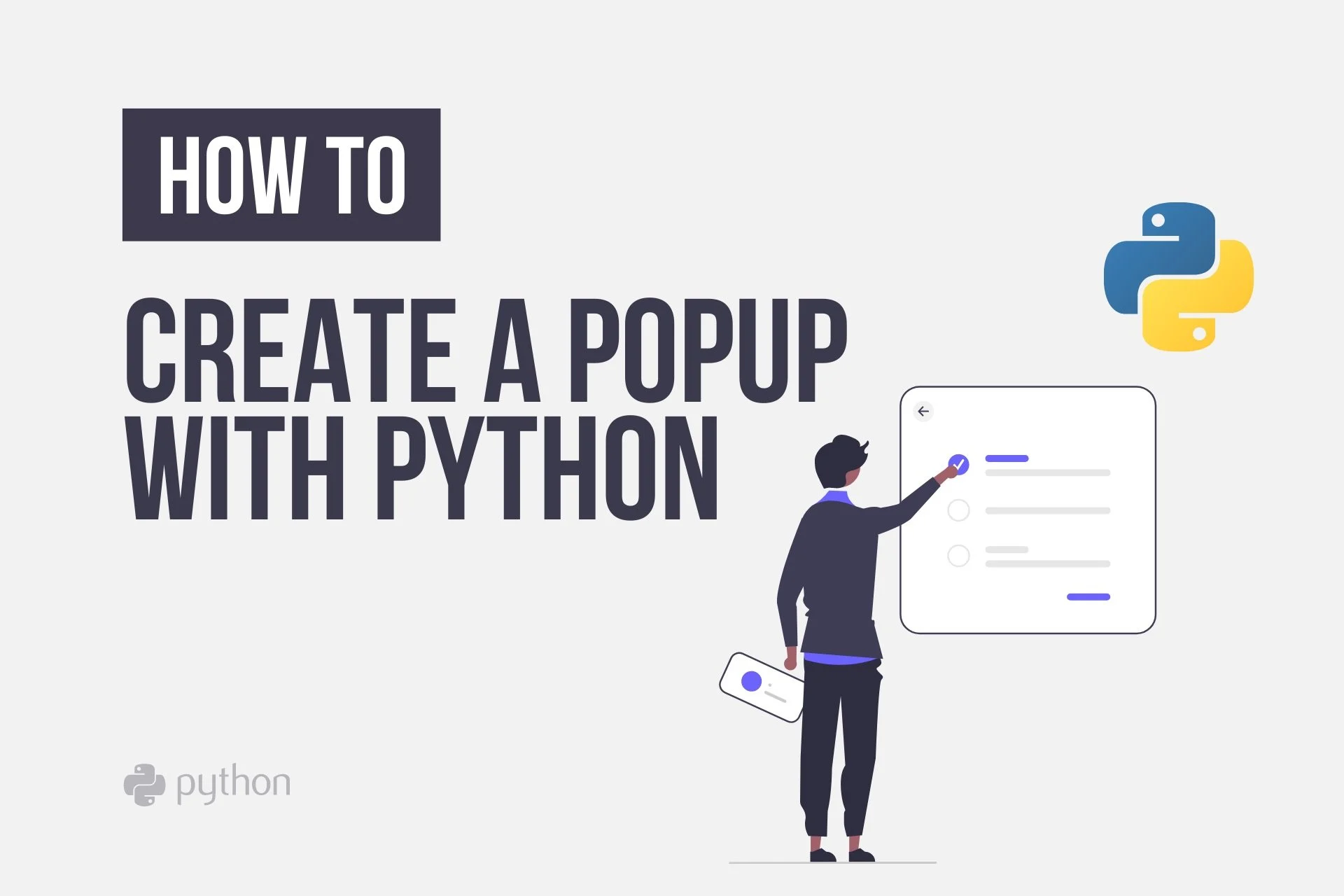
Ce este Python Popup?
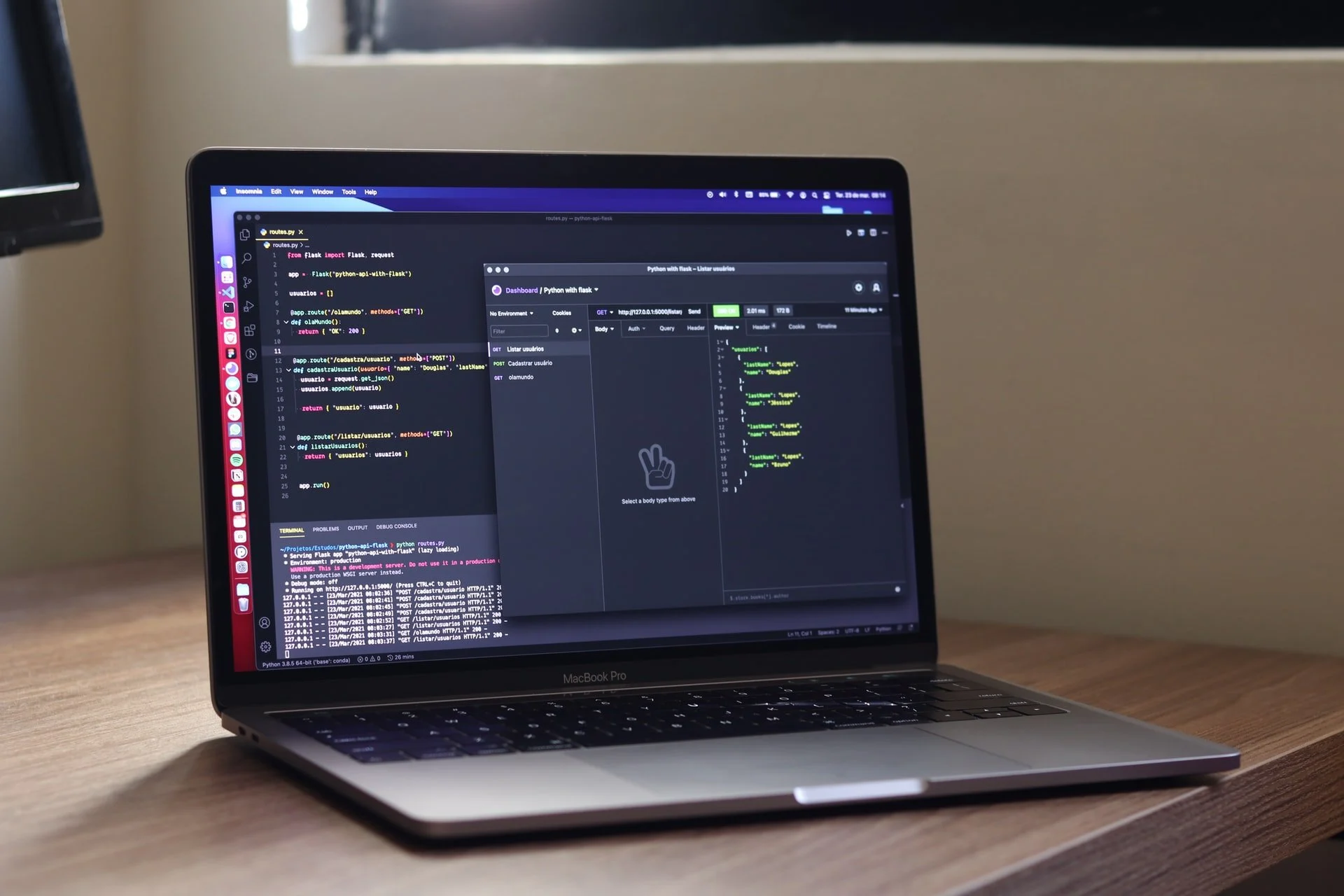
Python este un limbaj de programare care a apărut pentru prima dată în 1991. Poate fi folosit în sisteme de operare precum macOS, Linux/UNIX, Windows, Android și multe altele. Este un limbaj conceput pentru scopuri generale și îi ajută pe utilizatori să scrie coduri care pot fi citite.
Are o indentație semnificativă și un stil de tastare dinamică, astfel încât să puteți scrie coduri pentru a adăuga diferite părți ale site-ului dvs.
Popup-ul Python este o fereastră de mesaje care are butoane și declanșatoare diferite. Puteți scrie texte în funcție de nevoile dvs. și puteți utiliza caseta de mesaje Python. Este posibil să adăugați diferite tipuri de mesaje pop-up cu Python, astfel încât să puteți construi și dialogul pop-up Python.
Popup-ul Python are diverse beneficii, cum ar fi personalizarea componentelor unui pop-up. De exemplu, puteți crea un mesaj pop-up Python cu casete de dialog, casete de mesaje cu întrebări, casete de mesaje de avertizare și așa mai departe.
Cum se creează un pop-up Python?

Deși programarea Python este ușor de utilizat și acordă importanță lizibilității codului, trebuie să o înveți pe de rost pentru a-ți scrie codurile. Este nevoie de timp și puțină practică pentru a învăța cum să creezi o fereastră pop-up cu Python.
Pentru a crea un mesaj pop-up Python , puteți utiliza mesajele Tkinter . Mai întâi, trebuie să importați pachetul Tkinter pentru a utiliza această metodă.
Modulul pentru caseta de mesaje Tkinter oferă diferite opțiuni și configurații. De exemplu, puteți include diferiți declanșatori în casetele de mesaje pop-up și puteți profita la maximum de ele.
Dacă doriți să creați o casetă de mesaj cu informații simple cu Python și Tkinter, puteți utiliza codul de mai jos:
class tkinter.messagebox.Message(master=None, **options)Casetele cu mesaje de avertizare sunt de asemenea folosite foarte mult și pentru a le construi, va fi suficientă folosirea codului de mai jos:
tkinter.messagebox.showwarning(title=None, message=None, **options) tkinter.messagebox.showerror(title=None, message=None, **options)Și va arăta așa:
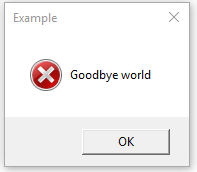
(Sursa: biblioteca lui Python)
Casetele de mesaje cu întrebări pot fi utile dacă le adresați și vizitatorilor o întrebare. Puteți seta diferite întrebări și declanșatoare utilizând aceste seturi de coduri:
tkinter.messagebox.askquestion(title=None, message=None, **options) tkinter.messagebox.askokcancel(title=None, message=None, **options) tkinter.messagebox.askretrycancel(title=None, message=None, **options) tkinter.messagebox.askyesno(title=None, message=None, **options) tkinter.messagebox.askyesnocancel(title=None, message=None, **options)Rezultatul va arăta cam așa:
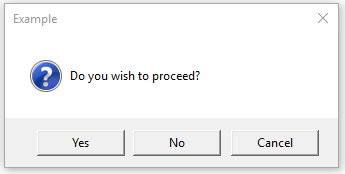
(Sursa: biblioteca lui Python)
În afară de această metodă, puteți utiliza o singură linie de cod ca aceasta:
import ctypes # An included library with Python install. ctypes.windll.user32.MessageBoxW(0, "Your text", "Your title", 1)Și definiți funcția mesajului pop-up cu un cod ca acesta:
import ctypes # An included library with Python install. def Mbox(title, text, style): return ctypes.windll.user32.MessageBoxW(0, text, title, style) Mbox('Your title', 'Your text', 1)Stilurile mesajului pop-up Python pot fi personalizate în funcție de acestea:
-## 0 : OK -## 1 : OK | Cancel -## 2 : Abort | Retry | Ignore -## 3 : Yes | No | Cancel -## 4 : Yes | No -## 5 : Retry | Cancel -## 6 : Cancel | Try Again | Continue(Sursa:Stack Overflow)
Creați ferestre pop-up folosind Popupsmart fără a codifica cu ușurință
Este nevoie de timp și energie pentru a învăța limbaje de programare precum Python. Stăpânirea acestuia pentru a crea diferite componente ale unui site web poate fi o luptă pentru mulți oameni.
Am încercat să explicăm crearea de pop-up cu Python cât de bine am putut. Cu toate acestea, dacă crearea unei ferestre pop-up Python pare complexă și dificil de adaptat, puteți utiliza instrumente pop-up fără cod.
Popupsmart este un generator de ferestre pop-up fără cod, care permite utilizatorilor să creeze ferestre pop-up pentru a crește conversiile și implicarea utilizatorilor. Puteți genera clienți potențiali și puteți crea ferestre pop-up remarcabile pur și simplu cu acest instrument.
Să explorăm cum să creați cu ușurință un pop-up cu Popupsmart, pas cu pas împreună.
În primul rând, creați-vă contul Popupsmart dacă nu ați făcut-o. După aceea, accesați tabloul de bord și faceți clic pe butonul „Creați un pop-up nou” pentru a începe să creați primul pop-up.
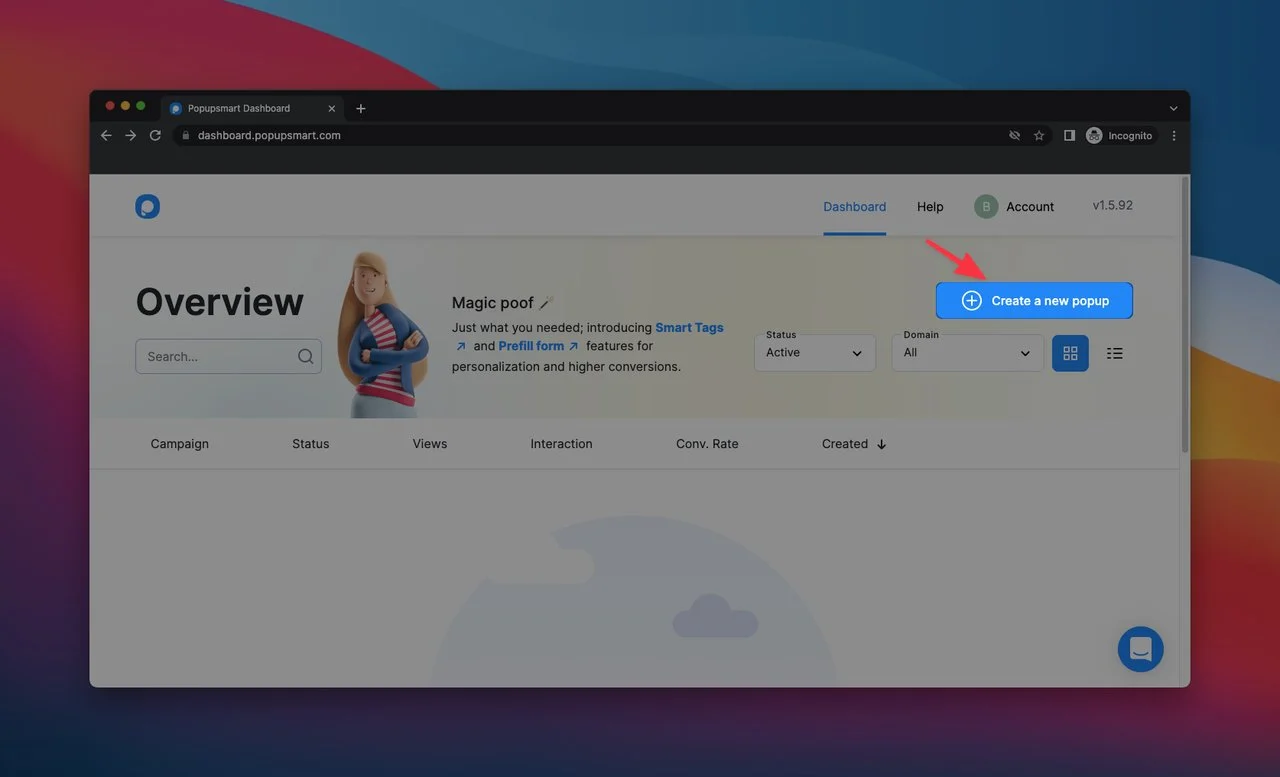
Apoi, puteți selecta obiectivul dvs. de afaceri . Avem șase obiective de afaceri diferite care sunt concepute pentru diferite nevoi de afaceri. Îl poți alege pe cel care se potrivește nevoilor tale.
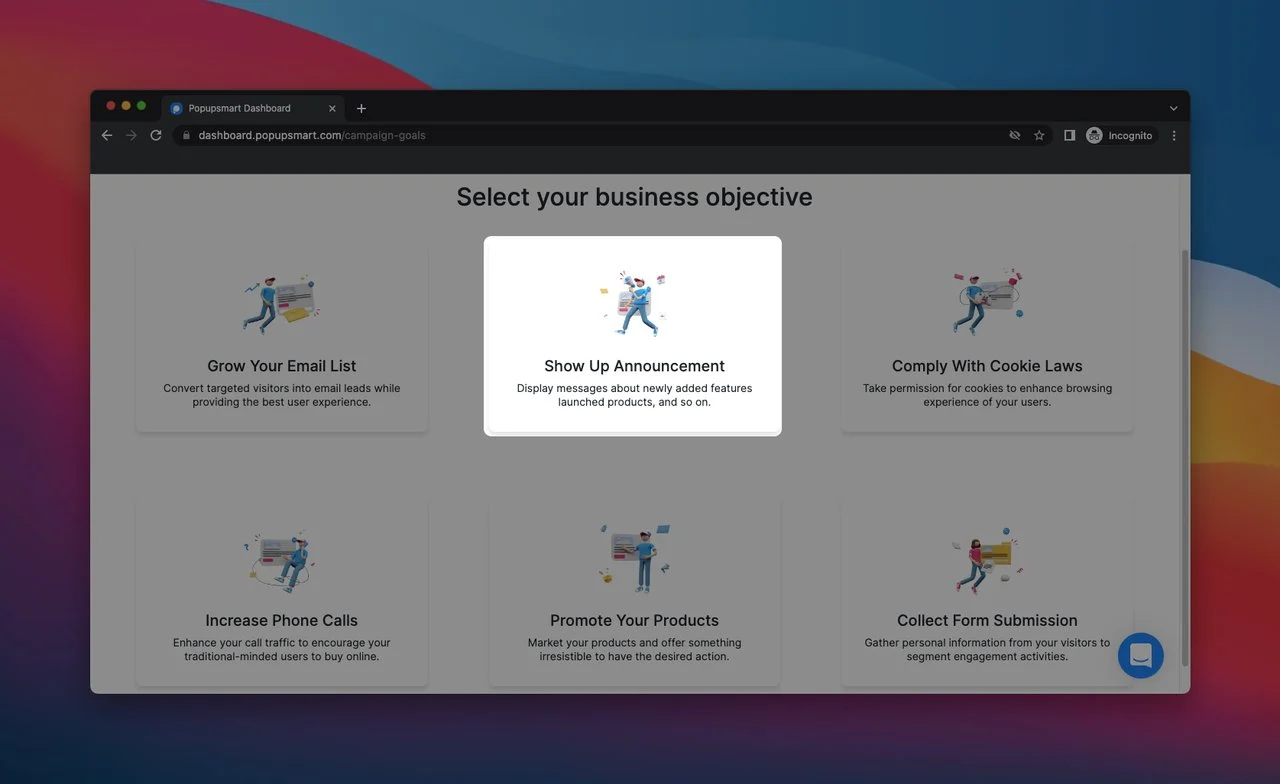
Datorită diferitelor obiective de afaceri, vă puteți crește lista de e-mail, puteți afișa anunțuri, respecta legile privind cookie-urile și puteți crește apelurile telefonice.
De asemenea, sunt posibile promovarea produselor și serviciilor dvs. și colectarea trimiterilor de formulare cu ferestre pop-up create cu Popupsmart.
Fiecare obiectiv de afaceri vine cu diverse opțiuni de direcționare și design pop-up. Puteți alege cu ușurință pe cel asociat și puteți începe să vă creați ferestre pop-up pregătite pentru conversie.
Pentru acest ghid pas cu pas, alegem obiectivul „Afișare anunț” care poate ajuta la anunțarea actualizărilor și știrilor despre un site web.

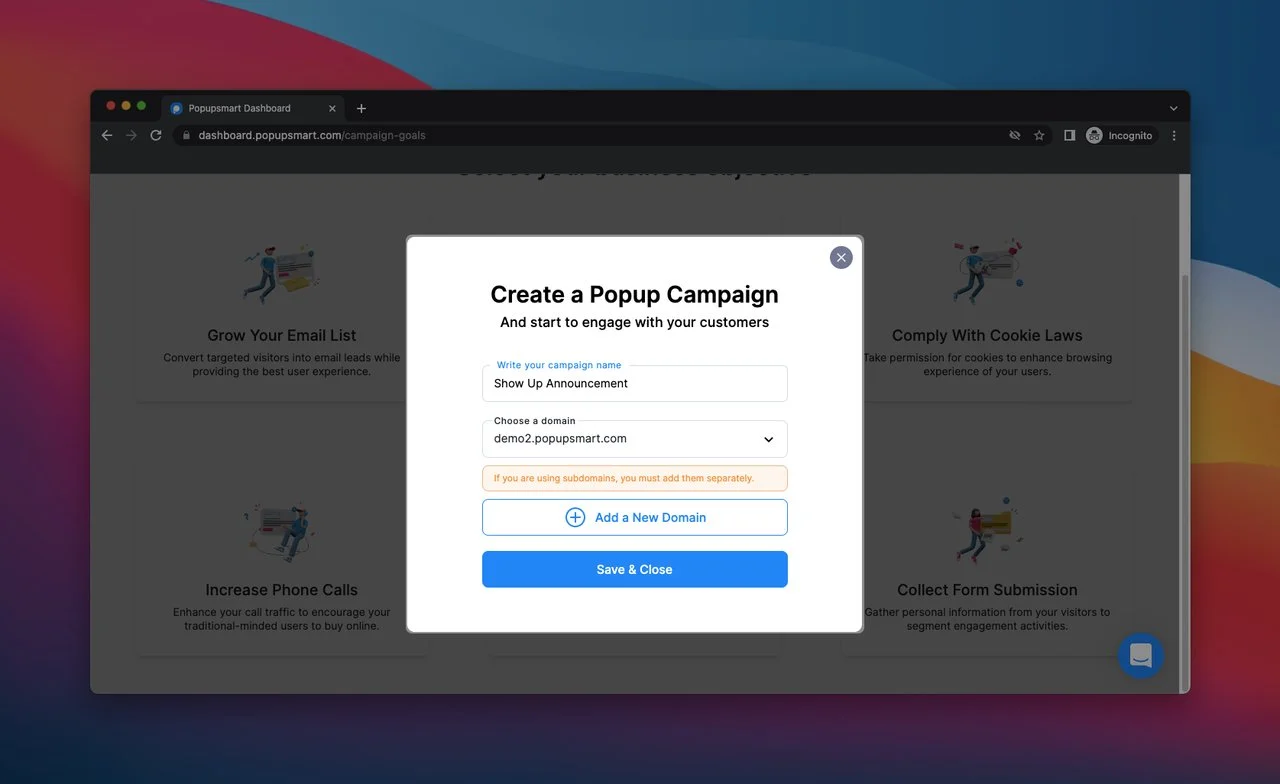
După ce ți-ai ales obiectivul, va apărea fereastra „Creează o campanie pop-up” . Puteți scrie numele campaniei dvs. în această parte și adăugați domeniul dvs. După ce le-ați adăugat, faceți clic pe butonul „Salvare și închidere” .
Apoi, va apărea tabloul de bord pentru generatorul pop-up. Pe pagina „Aspecte” , puteți alege rapid un aspect care se potrivește stilului și nevoilor afacerii dvs.
Avem o mulțime de aspecte pop-up diferite și multe altele pe pagina noastră de prezentare pe care le puteți clona în tabloul de bord.
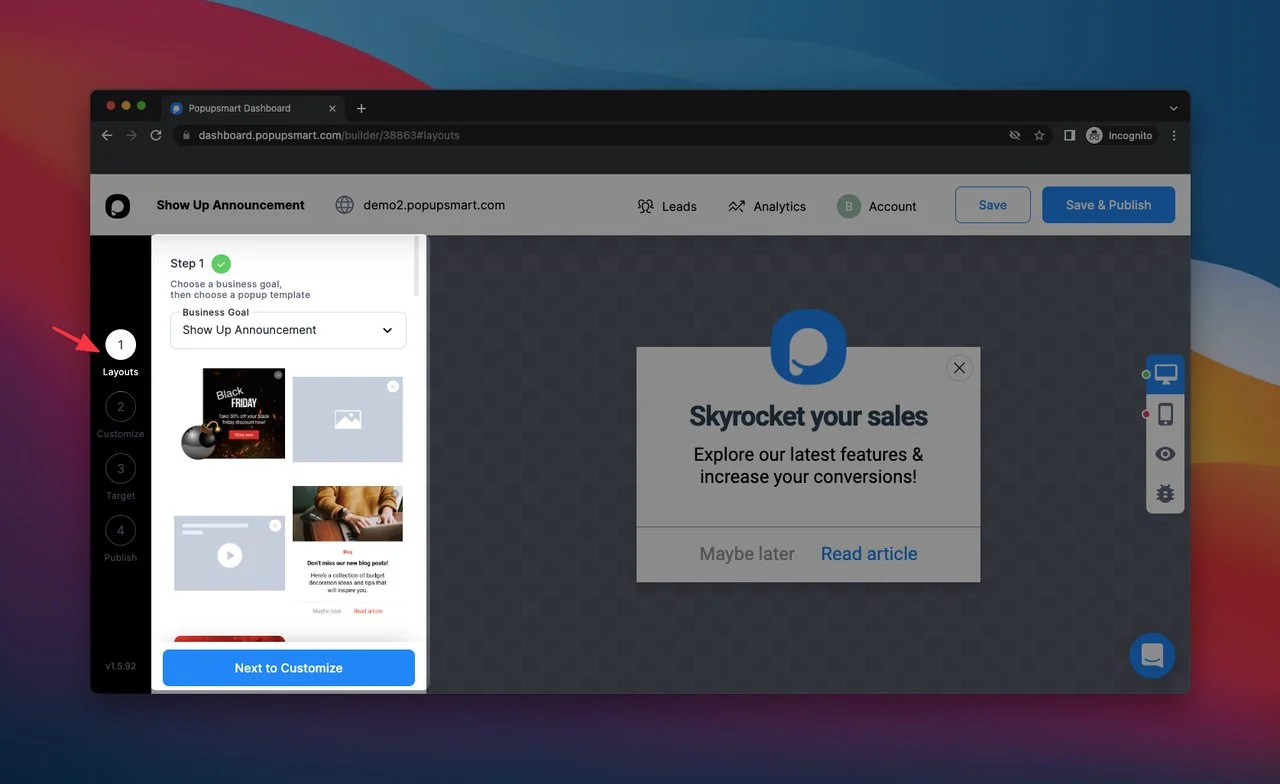
Când ați finalizat alegerea unui aspect potrivit, faceți clic pe butonul „Next to Customize” . Va apărea pagina „Personalizare” ; vă puteți personaliza pop-up-ul în această secțiune.
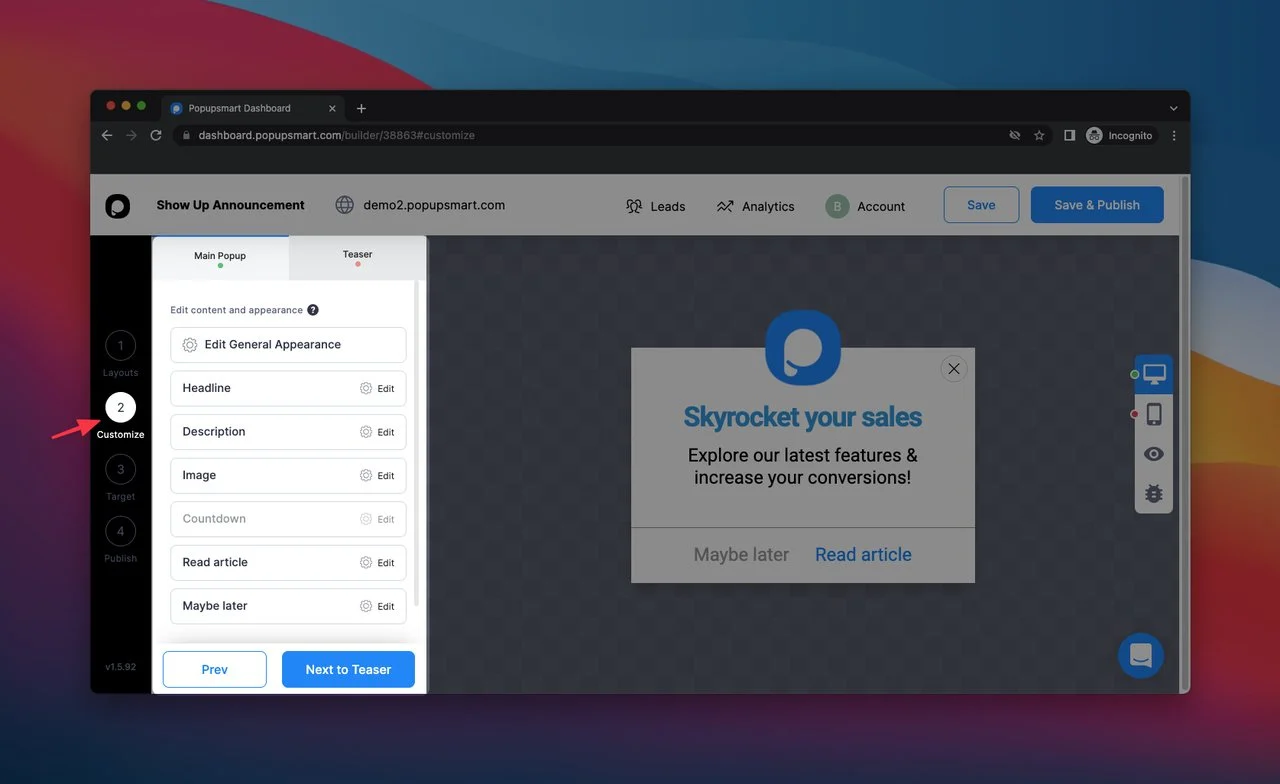
Puteți edita titlul, descrierea și părțile butoanelor aspectului dvs. ținând cont de obiectivele ferestrei pop-up anunțului dvs. De asemenea, puteți adăuga o imagine și o puteți edita liber în această secțiune. Nu uitați să adăugați imagini interesante și plăcute din punct de vedere estetic.
În afară de acestea, adăugarea de imagini legate de identitatea mărcii dvs. poate fi o idee grozavă. În acest fel, pagina de destinație și designul pop-up-ului pot merge mână în mână.
Joacă-te cu pop-up-ul tău în această parte și asigură-te că arată remarcabil! Crearea unui pop-up atrăgător vă poate ajuta să vă atingeți obiectivele mai rapid. Luați în considerare utilizarea cuvintelor CTA și ajungeți cu ușurință la publicul țintă.
Când ați terminat de personalizat pop-up-ul și îl pregătiți pentru conversie, faceți clic pe butonul „Țintă” .
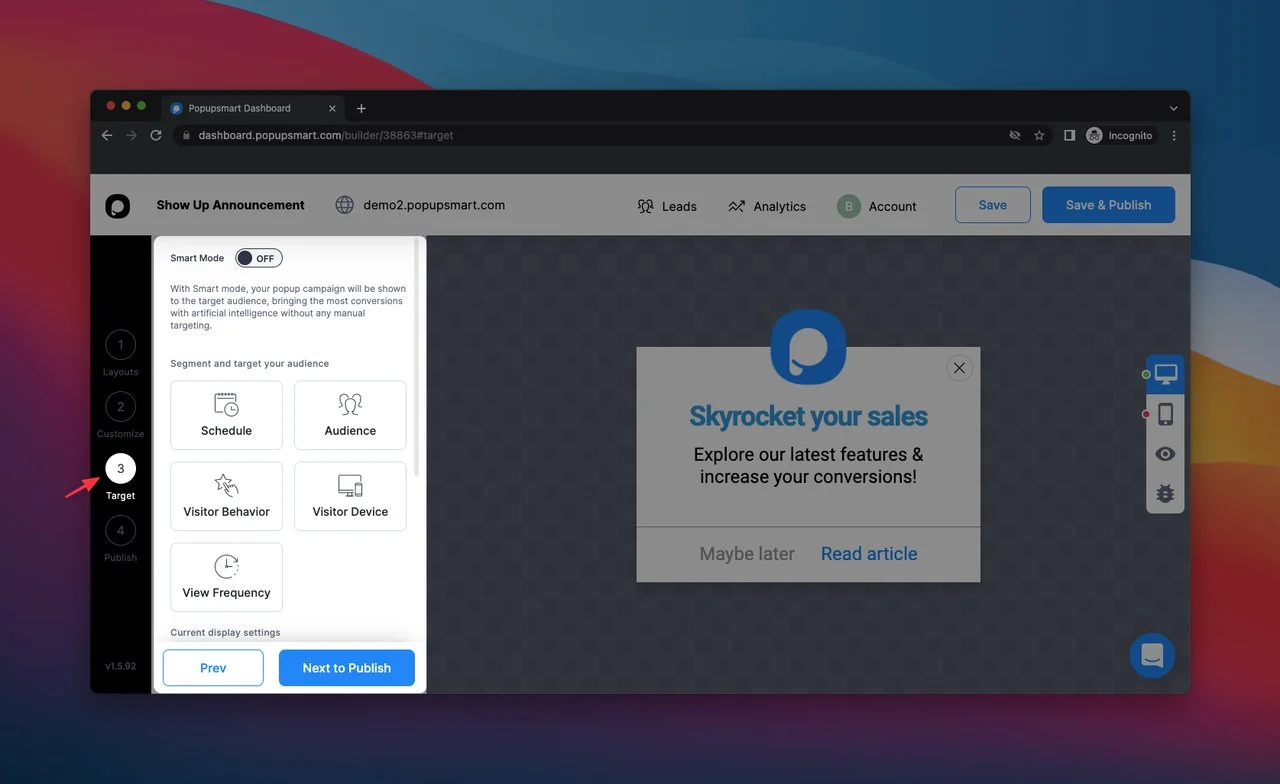
În secțiunea „Țintă” , puteți alege diverse opțiuni de direcționare. Având în vedere obiectivele dvs. de afaceri, puteți seta diferite opțiuni de direcționare.
De exemplu, în secțiunea „Public” , vă puteți configura publicul țintă și diferite acțiuni de declanșare.
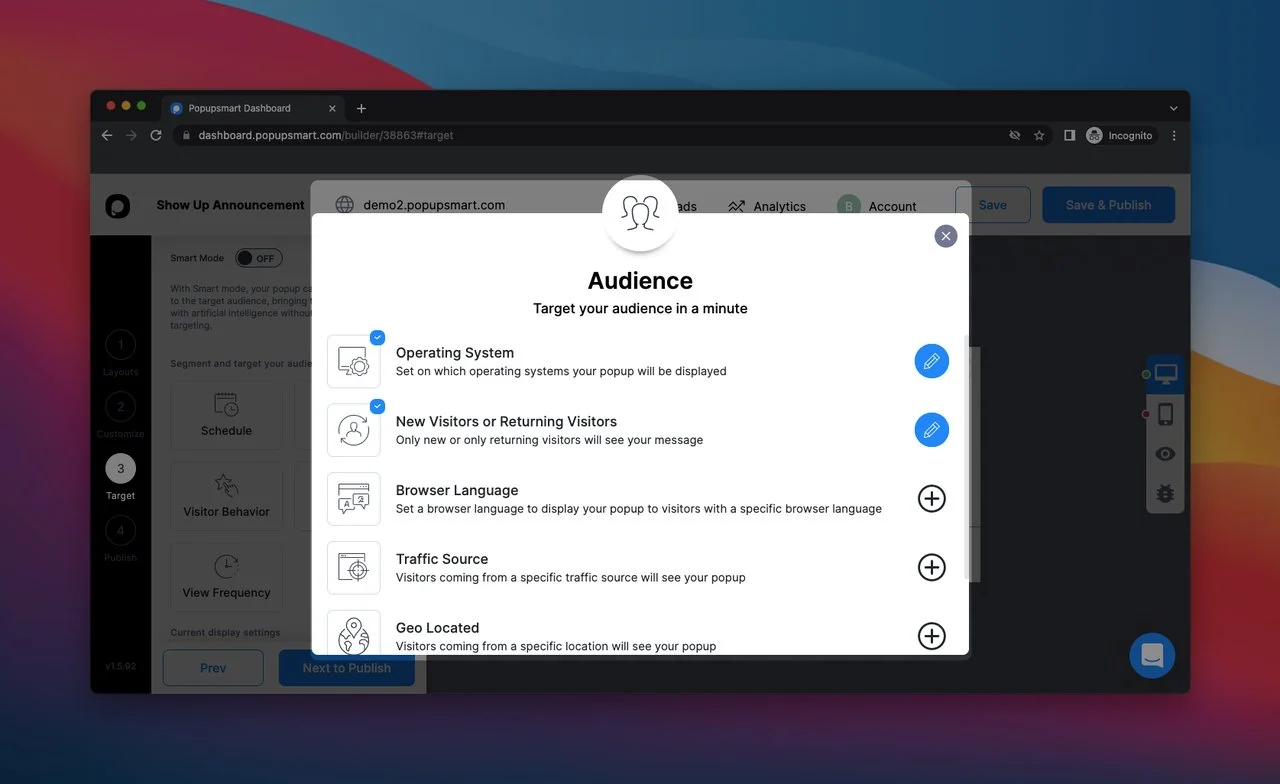
Puteți optimiza direcționarea pop -up-ului în funcție de „Sistemul de operare”, „Vizitatori noi sau vizitatori care revin”, „Limba browserului”, „Sursa de trafic” și „Locatie geografică”.
Puteți ajunge la publicul țintă în mod corespunzător, personalizând aceste diferite opțiuni de direcționare. În plus, aceste opțiuni vă ajută să afișați pop-up-ul în funcție de diferiți declanșatori.
Când ați terminat de configurat direcționarea, faceți clic pe butonul „Next to Publish” și setați opțiunile de publicare.
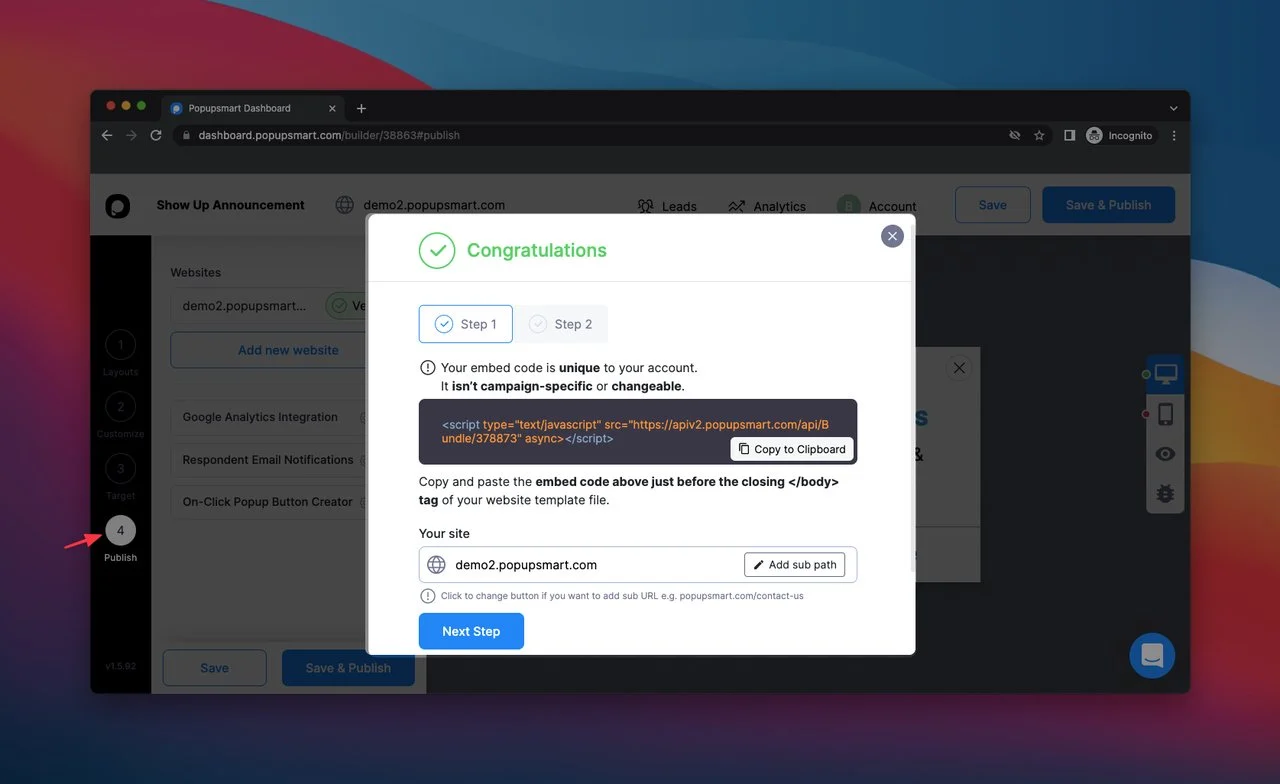
În această secțiune, puteți vedea codul pop-up pe care îl veți adăuga pe site-ul dvs. web. Când terminați de construit pop-up-ul, puteți adăuga codul de încorporare în secțiunea de injectare a codului site-ului dvs.
Faceți clic pe „Copiați în Clipboard” pentru a vă copia codul și inserați-l rapid înainte de eticheta de închidere </body> .
De asemenea, puteți adăuga codul de încorporare Popupsmart cu Google Tag Manager la partea de injectare a codului site-ului dvs. web.
Când bifați secțiunea „Publicare” , puteți găsi și opțiunile de integrare cu Google Analytics. Folosind această integrare, puteți vedea rezultatele ferestrelor pop-up și puteți analiza performanța acestora.
În afară de acestea, puteți personaliza părțile „Notificări pe e-mail a respondentului” și „Creatorul de butoane pop-up la clic” din această secțiune.
După ce ați terminat de adăugat codul și de verificat site-ul, vă puteți publica fereastra pop-up făcând clic pe butonul „Salvați și publicați” . Acum pop-up-ul tău este gata să genereze clienți potențiali!
Iată versiunea finală a pop-up-ului creat împreună în acest ghid:
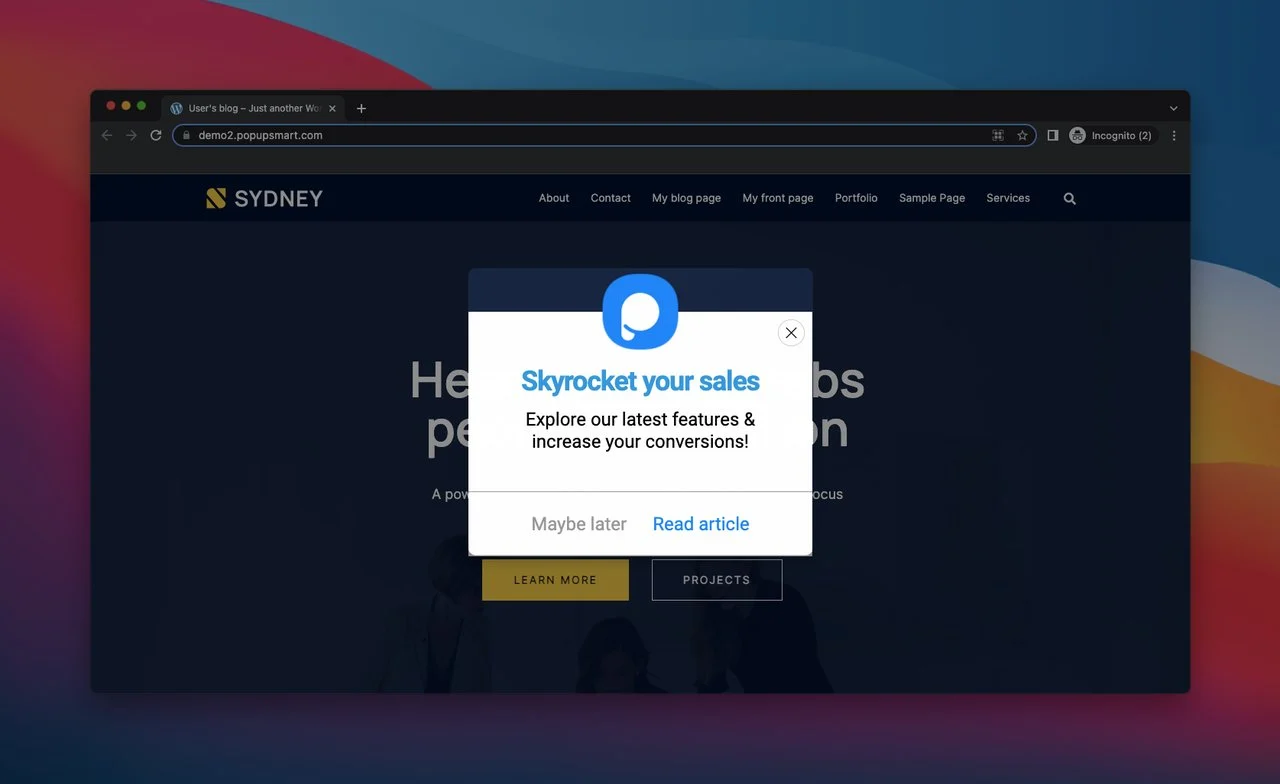
Stors ușor de lămâie! Acum vă puteți crea un pop-up pentru a afișa anunțuri pe site-ul dvs. web! După cum v-am explicat, multe alte obiective de afaceri pot fi legate de ale dvs., astfel încât să îl puteți folosi pe cel care se potrivește intereselor și nevoilor dvs.
Deoarece Popupsmart este un instrument fără cod , vă puteți crea ferestre pop-up fără a vă ocupa de programarea Python . Ca rezultat, nu trebuie să scrieți coduri extinse și să vă luptați cu limbajele de programare.
Cu Popupsmart, vă puteți personaliza ferestrele pop-up în mai puțin de 5 minute și le puteți integra cu alte instrumente de marketing pentru a profita la maximum de campaniile dvs. pop-up!
Urmați aceste sfaturi în timp ce creați ferestre pop-up
 Când creați o fereastră pop-up pentru site-ul dvs., trebuie să aveți în vedere probleme specifice. Făcând asta, puteți crea un mesaj pop-up adecvat, indiferent de soluția pe care intenționați să o utilizați.
Când creați o fereastră pop-up pentru site-ul dvs., trebuie să aveți în vedere probleme specifice. Făcând asta, puteți crea un mesaj pop-up adecvat, indiferent de soluția pe care intenționați să o utilizați.
Încercați să utilizați un limbaj minim și cuvinte simple. De exemplu, dacă promovați un produs sau anunțați o actualizare și un eveniment, trebuie să utilizați un limbaj ușor de înțeles și concis, pe care vizitatorii să-l poată citi cu ușurință.
Creați ferestre pop-up relevante pentru vizitatorii dvs. țintă și pentru interesul acestora. Acordați importanță feedback-ului lor și creați-vă ferestrele pop-up cu înțelepciune, astfel încât să poată fi interesați de ele.
Setați declanșatoare relevante și utile pentru ferestrele pop-up.
Nu vă copleșiți vizitatorii adăugând prea multe cuvinte, opțiuni și declanșatori. Încercați să minimizați copia ferestrei pop-up.
Nu uitați să vă optimizați ferestrele pop-up în funcție de diferite dispozitive. Asigurați-vă că fereastra pop-up este potrivită pentru diferite dimensiuni de ecran și dispozitive mobile testând-o.
Includeți imagini relevante și plăcute din punct de vedere estetic în ferestrele pop-up, astfel încât vizitatorii să poată interacționa cu ele.
Concluzie
Crearea unui pop- up Python poate fi un proces fără probleme dacă îl exersați în mod corespunzător. Odată ce ați învățat utilizarea limbajului Python, puteți construi cu ușurință componentele site-ului dvs.
Am explicat cum să creați o casetă de mesaj Python în această postare de blog în cel mai simplu mod.
În afară de aceasta, pentru cei care nu doresc să se ocupe de crearea unei ferestre pop-up Python, am inclus o altă soluție. Utilizarea instrumentelor fără cod, cum ar fi Popupsmart, pentru a crea ferestre pop-up, poate fi ideală dacă căutați o soluție rapidă.
Ce părere aveți despre crearea unui pop-up cu Python? Nu fi timid și împărtășește-ți ideile în secțiunea de comentarii de mai jos!
Vă mulțumim pentru citit!
Explorați aceste postări de blog:
Cum se creează o fereastră pop-up cu React
Cum să construiți ferestre pop-up Vue Modal
Cum să creați pop-up CSS Modal Tailwind pentru site-ul dvs. web
Cum să creezi un pop-up Bootstrap pentru site-ul tău?
Cum să creați un pop-up PHP pentru site-ul dvs. web
